"Käytän iPhoneani tavalliseen tapaan, mutta sain yhtäkkiä hälytyksen, joka sanoi Lightning-liittimessä havaittu nestettä kun latasin sen, kuinka korjata tämä ongelma?" Apple jatkaa tuotteidensa parantamista ja käyttökokemuksen optimointia. Äskettäisen päivityksen keskeinen ominaisuus on ominaisuus, joka varoittaa käyttäjiä, jos salamanliittimessä on vettä. Tässä artikkelissa kerrotaan, mitä sinun pitäisi laskea, kun näet tämän ilmoituksen iPhonen näytöllä.
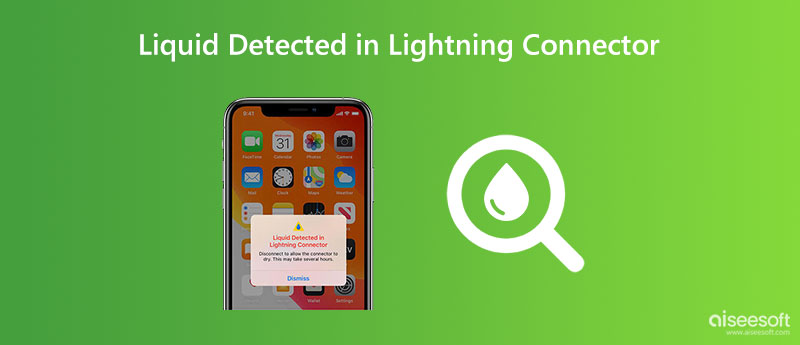
Lightning Connectorissa havaittu neste -viesti ilmestyy iPhonen näytölle, jos puhelin havaitsee nestettä Lightning-liittimessä. Se tarkoittaa yleensä, että joko latausportti tai salama-lisävaruste on märkä. Joskus jopa hieman kostea voi laukaista ilmoituksen.
Huomaa, että ilmoitus voi olla virhe iOS 14 -päivityksessä, mutta se turhauttaa edelleen iOS 15 -käyttöjärjestelmää käyttäviä iPhone-käyttäjiä.
Riippumatta siitä, kamppailet nestevaurioiden tai bugien kanssa, sinun pitäisi tietää, mitä tehdä, kun saat viestin.
Kun neste on havaittu iPhonen Lightning-liittimestä, älä paina Hätätilanteen ohitus -painiketta. Suorita sen sijaan alla olevat vaiheet ratkaistaksesi ongelman tehokkaasti.

Lightning-liitinvirheessä havaittu neste tulee yleensä näkyviin, kun lataat iPhonea. Lopeta siinä tapauksessa tekemästä mitään. Vaihtoehtoisesti irrota Lightning-kaapeli. Tämä voi vähentää sähköoikosulun mahdollisuutta.
Jos olet käyttänyt kuulokkeita tai muita lisävarusteita iPhonessasi, muista poistaa ne kaikki.
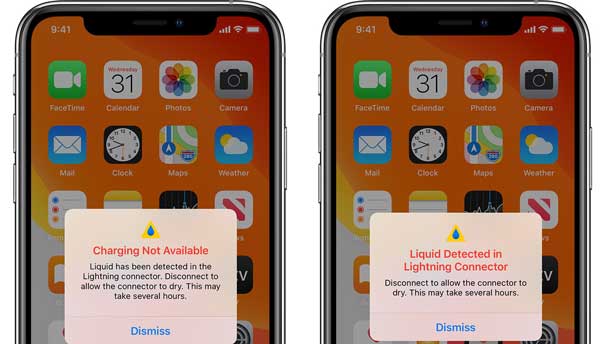
Älä kiirehdi kuivaamaan iPhonea ja liitintä. Paina sen sijaan erottaa -painiketta. Tämä tuo hälytyksen pois näytöltä, mutta ei anna virran kulkea portin läpi.
Nyt sinulla on kaksi vaihtoehtoa: jatka mobiililaitteen käyttöä, jos siinä on tarpeeksi akkuvirtaa jäljellä. Odota sitten portin kuivumista ja lataa iPhone uudelleen. Tai siirry eteenpäin ja kuivaa iPhonesi välittömästi.
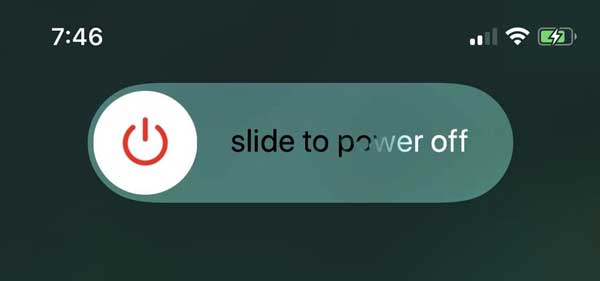
Kun olet painanut erottaa Lightning connector -viestissä havaittu neste -painiketta, sinun on puhdistettava neste nopeasti. Sinun tulisi kuitenkin sammuttaa iPhone laitteiston suojaamiseksi. paina Puoli -painiketta, kunnes tulet sammutusnäyttöön. Siirrä liukusäädintä oikealle ja iPhonen näytön pitäisi muuttua mustaksi.

Mitä tehdä, jos Lightning-liittimessä havaitaan nestettä? Vastaus on, että iPhone kuivataan välittömästi. Voit tehdä sen kokeilemalla seuraavia toimia:
Napauta ensin iPhonea kevyesti kättäsi vasten pitäen samalla Lightning-liitintä alaspäin. Se voi poistaa ylimääräisen nesteen. Voit myös sijoittaa luurin kuivaan paikkaan, jossa on ilmavirtaus.
Älä kuivaa iPhoneasi ulkoisella lämmönlähteellä tai työnnä sitä riisipussiin. Tehokkain tapa on antaa luonnon kulkea omaa kulkuaan.
Puhdista Lightning-pistoke myös imukykyisellä pyyhkeellä ja jätä se myös vähäkosteiseen ympäristöön.

Liitä Lightning-kaapeli vähintään 30 minuuttia myöhemmin iPhoneen ja lataa se uudelleen. Jos näet varoituksen uudelleen, liitin on edelleen märkä. Jätä iPhone uudelleen kuivalle alueelle. Prosessi voi kestää 24 tunnista useisiin päiviin.
Jos iPhone ei enää lataudu kuivumisen jälkeen, käytä toista laturia. Toinen vaihtoehto on käyttää langatonta laturia. iPhone X:n jälkeen Apple on tuonut langattomia latureita iOS-laitteille.
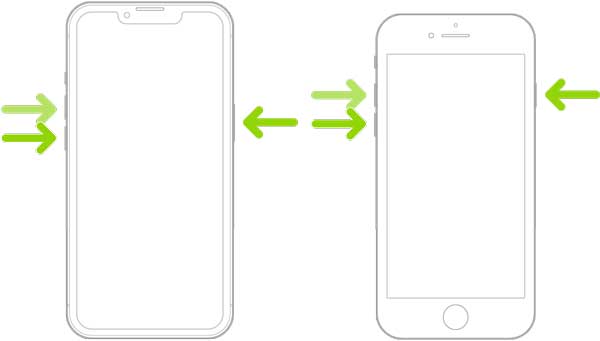
Jos olet kuivannut liittimen, mutta Lightning-liitinvirheessä havaittu neste jatkuu, voit yrittää päästääksesi hälytyksen eroon käynnistämällä laitteen uudelleen.
iPhone 8:ssa tai uudemmassa:
Paina ja vapauta Volume Up -painiketta, paina ja vapauta Volume Down -painiketta ja pidä sitten sivupainiketta painettuna, kunnes Apple-logo tulee näkyviin näytölle.
IPhone 7: ssa:
Pidä alhaalla Volume Down ja Puoli painikkeita samanaikaisesti. Vapauta ne, kun näet Apple-logon.
iPhone 6s:ssa tai aiemmassa:
Pidä molemmat teho ja Koti painiketta samanaikaisesti. Anna niiden mennä, kunnes näet Apple-logon.
Jos et pysty ratkaisemaan ongelmaa ja Lightning-liitinvirheestä havaittu neste tulee edelleen esiin, on mahdollista, että vesivahinko on tapahtunut. Siinä tapauksessa sinun kannattaa ottaa yhteyttä Appleen ammattimaisen arvioinnin saamiseksi läheiseen Apple Storeen.
Pahimmassa tapauksessa iPhonesi ei toimi, vaikka Lightning-liittimessä on kuivunut neste. Jos olet arvioinut iPhonesi ja laitteistossa ei ole mitään vikaa, Aiseesoft iOS -järjestelmän palautus on helpoin ratkaisu.

Lataukset
Aiseesoft iOS System Recovery – paras iOS-järjestelmän korjaustyökalu
100 % turvallinen. Ei mainoksia.
100 % turvallinen. Ei mainoksia.
Suorita paras iOS-järjestelmän korjaustyökalu, kun asennat sen tietokoneellesi. Valitse iOS-järjestelmän palauttaminen työkalu. Liitä seuraavaksi iPhone samaan tietokoneeseen kuivalla Lightning-kaapelilla. Klikkaa Aloita -painiketta päästäksesi päänäyttöön.

Valitse Ilmainen pikakorjaus linkki nopeaan vianmääritykseen. Jos se ei toimi, napsauta Korjata -painiketta jatkaaksesi eteenpäin. Nyt saat kaksi tilaa, Vakio-tila ja Edistynyt tila. Lyö Vahvistaa painiketta.

Tarkista iPhone-tietosi näytöltä ja muokkaa virheitä. Kun olet valmis, napsauta korjaus -painiketta käynnistääksesi ohjelmistoongelmien korjaamisen sen jälkeen, kun kuivausneste on havaittu Lightning-liitinvirheessä. Kun se on valmis, irrota iPhonesi ja sen pitäisi toimia normaalisti.
Miksi iPhoneni sanoo jatkuvasti, että Lightning-liittimessä on havaittu nestettä?
Ensimmäinen syy on, että Lightning-liitin on märkä. Toinen syy on se, että iOS:ssä tapahtuu virhe. Joka tapauksessa sinun tulee kuivata iPhonesi, kun näet viestin.
Mitä hätäohitus tarkoittaa?
iOS 14:stä lähtien Apple esitteli nesteen sisäänpääsyn havaitsemisjärjestelmän iPhoneissa ja iPadissa. Nyt Apple tarjoaa Hätätilanteen ohitus vaihtoehto, jonka avulla käyttäjät voivat jatkaa latausprosessia mahdollisista vaurioista huolimatta.
Mitä ei tehdä märällä iPhonella?
Applen mukaan tässä on muutamia asioita, joita ei saa tehdä märällä iPhonella: 1. Älä kuivaa luuriasi ulkoisella lämmönlähteellä; 2. Älä laita iPhoneasi riisiin. 3. Älä työnnä ulkomaalaista esinettä iPhoneen.
Yhteenveto
Nyt sinun pitäisi ymmärtää, mitä voit tehdä, kun näet Nesteen tunnistus Lightning-liittimessä viesti iPhonen näytöllä. Noudattamalla vaiheitamme pääset eroon ongelmasta vahingoittamatta tietojasi tai laitteistoasi. Aiseesoft iOS System Recovery voi auttaa sinua korjaamaan ohjelmisto-ongelmia vianmäärityksen jälkeen ja antaa iPhonen toimia normaalisti. Jos sinulla on muita kysymyksiä tästä aiheesta, ota rohkeasti yhteyttä jättämällä viesti tämän viestin alle.

Korjaa iOS-järjestelmäsi normaaliksi useissa tilanteissa, kuten jumittumisessa DFU-tilassa, palautustilassa, kuuloketilassa, Apple-logossa jne. Normaaliksi ilman tietojen menetystä.
100 % turvallinen. Ei mainoksia.
100 % turvallinen. Ei mainoksia.